Il NAS QNAP TS-230 è un dispositivo multimediale adatto ad ogni casa che vuole godersi pienamente musica, film e foto
QNAP ha da poco rilasciato una nuova serie di NAS, adatti ad ogni tipologia di utilizzo: il QNAP TS-230 si posiziona nella fascia entry-level come prodotto adatto alla casa e anche per un piccolo ufficio, grazie al doppio bay per i dischi e al comparto software in grado di soddisfare ogni esigenza. Possiamo definirlo il successore del QNAP TS-228A che aveva recensito in passato.
Confezione & Bundle
Il prodotto è ben presentato in una confezione ricca di dettagli e informazioni; il NAS è l’elemento principale, abbinato ad un alimentatore con cordone shuko, un cavo di rete e due bay per alloggiare i dischi. Soffermandoci sull’aspetto, il QNAP TS-230 presenta sulla confezione frontale la rappresentazione del prodotto, mentre sul retro un ottimo dettaglio sulle specifiche tecniche.
Materiali
Essendo un entry-level, il QNAP TS-230 è costituito esternamente quasi per intero da ABS di colore azzurrino, molto resistente. Il suo formato Tower e le ridotte dimensioni, ne fanno un NAS che si adatta a quasi ogni stile di arredamento, scomparendo anche alla vista se posizionato dietro ad una Smart-TV.
Sempre in ABS è la ventola di raffreddamento da 80mm, dotata di cuscinetti di tipo HDB, che riducono quasi a zero la rumorosità e garantiscono un buon airflow. Possiamo decidere se impostare la velocità in automatico o stabilire da noi la velocità di rotazione, direttamente dal OS del NAS.
Diversamente dalla scocca, lo chassis del NAS è metallico, realizzato per garantire una grande robustezza al NAS e proteggere al meglio i dischi al suo interno. In metallo è pure la vite tooless presente al di sotto del NAS che ci facilita l’apertura dello stesso per l’inserimento o rimozione di dischi oppure per la regolare manutenzione.
Specifiche
Il QNAP TS-230 possiede un processore Realtek RTD 1296 ARM Cortex A-53 Quad-core da 1,4GHz, 2GB di RAM DDR4 non espandibili, 1 porta Ethernet GbE, 1 porta USB 3.0 frontale, mentre sul retro 2 porte USB, una 2.0 ed una 3.0. A queste porte si aggiungono i pulsanti di accensione, reset e copy, di cui parleremo dopo.
Per quanto concerne l’archiviazione dati, abbiamo 2 porte SATA III, a cui possiamo connettere sia HDD da 3,5″ che SSD da 2,5″; infatti, i bay in plastica ci permetteranno di adoperare entrambe le tecnologie. Inoltre, grazie ai led di stato, possiamo monitorare tranquillamente il nostro NAS.

Per poter testare il nostro NAS abbiamo adoperato un disco Western Digital RED da 4TB, molto consigliato per archiviare e gestire i dati sui NAS. Precisiamo, inoltre che la versione da noi utilizzata è la WD40EFRX (acquistabile a questo LINK) che non è dotata della tanto discussa tecnologia SMR.

Software
Come ormai sappiamo, il comparto Software dei NAS QNAP è tra i migliori al mondo ed è ricchissimo di funzionalità. Ricordiamo che il OS dei NAS è Linux based e che si presta tantissimo ad interfacciarsi con tutti di dispositivi più comuni, come Tablet, Smartphone, Smart-TV e computer, grazie soprattutto alle funzionalità multimediali. Prima di vedere alcune di queste funzionalità, configuriamo come si deve il nostro NAS, partendo da come localizzarlo in rete una volta che lo avremo accesso; per i meno esperti consigliamo di installare il programma QFinder, da scaricare gratuitamente sul sito ufficiale di QNAP e installabile su Apple, Linux e Windows. Una volta installato, il programma scansionerà la rete e vi dirà quale indirizzo IP è stato assegnato dal modem/router di casa. Questa informazione è importante per poter accedere al pannello del NAS da web browser.

Inseriamo l’indirizzo così ottenuto nel browser (consigliamo Google Chrome o Mozilla FireFox), e selezioniamo la lingua italiana per poter eseguire la configurazione guidata.
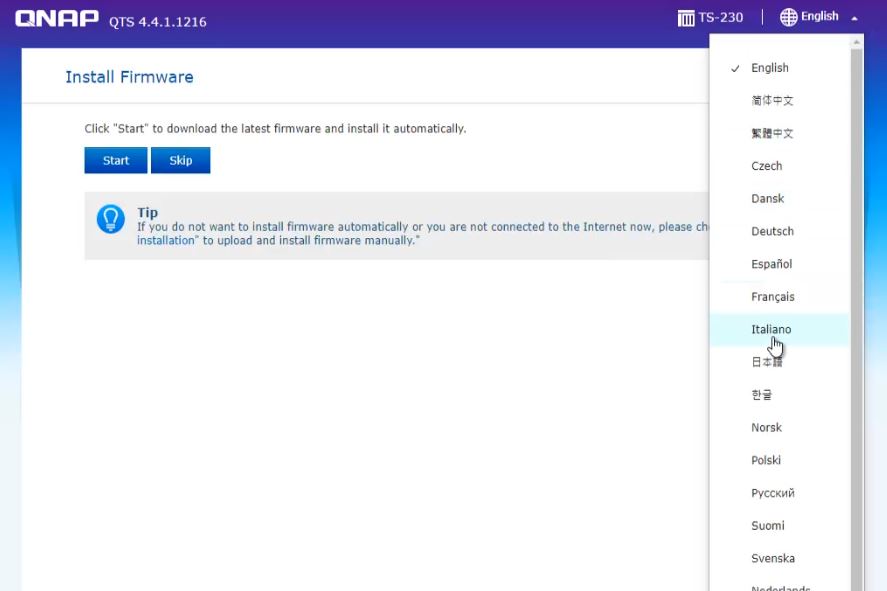
Il passo successivo sarà quello di aggiornare il firmware, riavviare il dispositivo e attendere il tempo necessario.

Dopo il reboot, impostiamo l’orario e inseriamo un IP Statico al NAS, in modo tale che non si creino conflitti di rete con altri dispositivi. Il nostro consiglio è di assegnare sempre un IP Statico alto ai NAS, come ad esempio 192.168.1.250.
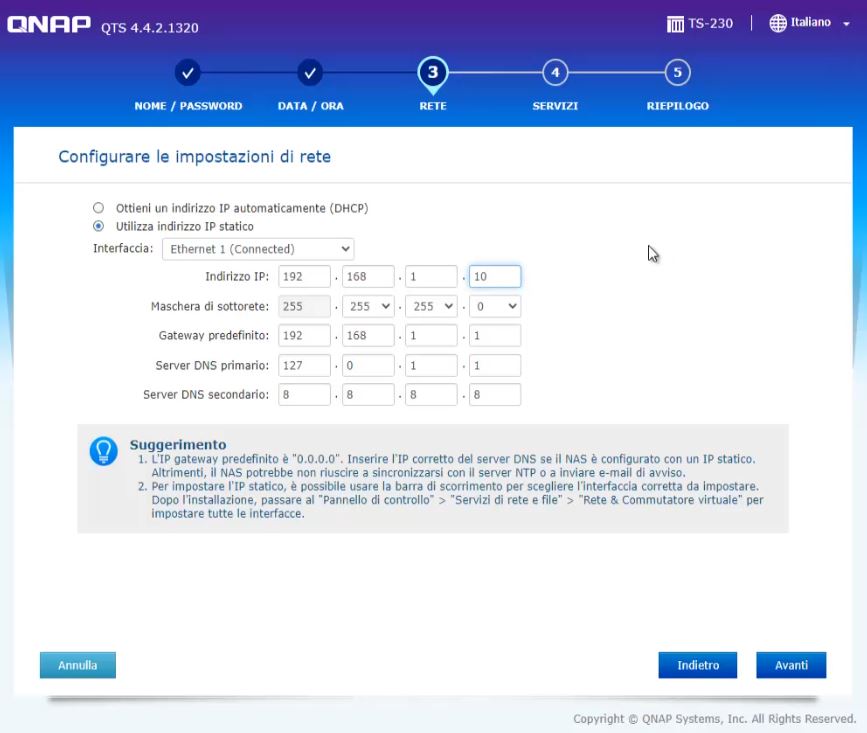
Selezioniamo poi il servizio di trasferimento più adatto alla nostra rete e rivediamo le configurazioni generali prima che diventino definitive. Confermiamo e attendiamo che il NAS si configuri correttamente. Se qualcosa dovesse andare storto, non temete e ricordatevi che potete ripetere tutta la procedura fin qui descritta resettando il NAS dall’apposito pulsante, riportandolo ad impostazioni di fabbrica.

Una volta terminato il processo, ci verrà richiesto di configurare il disco per l’archiviazione dei nostri dati. La procedura è guidata e molto semplice, quindi non abbiate timore.

Tra le tante funzionalità introdotte e già viste elenchiamo:
- QSync: ci permetterà di sincronizzare su più dispositivi cartelle e file
- myQNAPcloud: grazie ad un account, possiamo accedere ai nostri file da remoto e da qualsiasi dispositivo. Potrebbe essere necessario attivare la funzione UPnP sul modem/router
- QuMagie: tramite cui caricare e visualizzare le proprie foto
- Backup immediato su dispositivi esterni: configuriamo il pulsante copy per scegliere se eseguire una copia immediata del contenuto del dispositivo su una cartella specifica.
- PLEX: vedere i film memorizzati sul NAS dalla nostra Smart-TV o tablet
- Snapshot: proteggendo i dati da cancellazioni errate o attacchi locker, facendo una “fotografia” del disco in un determinato momento
Inoltre, QNAP fornisce già diverse APP da scaricare anche su Android e iOS per gestire il NAS, come ad esempio Video Station (QVideo su dispositivi mobile) per creare una cineteca personale con tanto di locandine per riconoscere ogni film o organizzare lo nostre serie TV preferite, oppure Qmanager per gestire il NAS da smartphone.

In ogni caso, accedendo all’App Center presente nella home del NAS potremo scaricare altre applicazioni pensate per le nostre necessità.
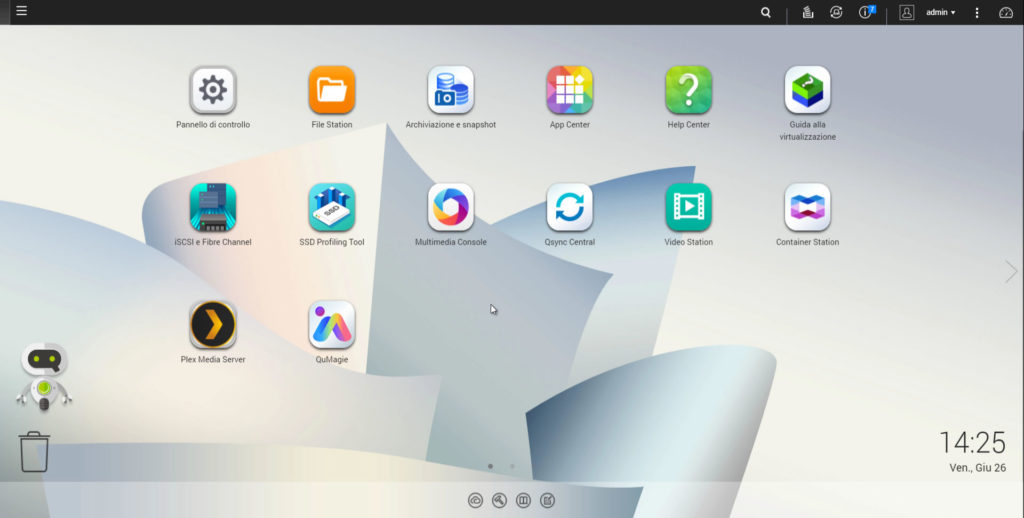
Condivisione dei contenuti e velocità di trasferimento
Sul QNAP TS-230 abbiamo effettuato alcune prove di trasferimento dati da PC a NAS e viceversa, connettendo tutto tramite uno Switch ZyXEL Gigabit Ethernet, in modo tale da sfruttare al meglio la connettività, infatti abbiamo ottenuto ottimi risultati in trasferimento, segnando una velocità quantomeno costante che si assestava sui 100MB/s. Anche la velocità su porta USB 3.0 ha risposto bene, ma rammentiamo che tale velocità dipende anche dal dispositivo che andiamo a connettere al NAS. L’interfaccia grafica via web è user-friendly e permetterà di gestire comodamente le cartelle ed i file. Ad ogni modo, vi consigliamo di utilizzare Modem, Router e Switch che usufruiscano della Gigabit Ethernet, altrimenti la velocità di connessione sarà rallentata.
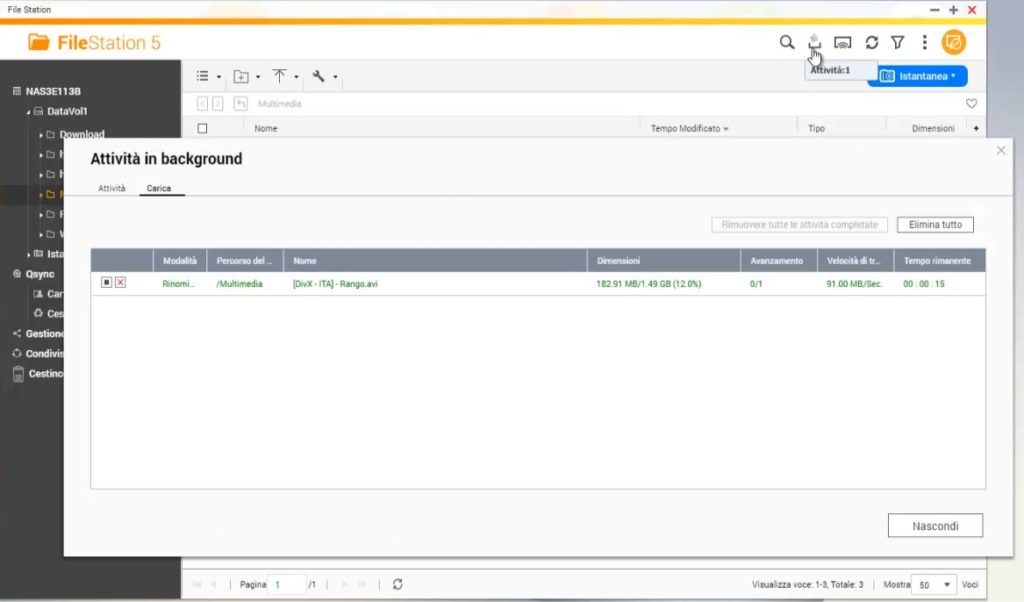
Conclusioni
Rammentando che si tratta di una NAS entry level, non possiamo sicuramente discutere sulla qualità costruttiva del Qnap TS-230, che si colloca giustamente su una fascia di prezzo di circa 200€ (dischi esclusi) e che offre ottime e numerose funzionalità software, facili da settare e gestire per l’utente medio. Molto essenziale nel design, il Qnap TS-230 si sposa molto bene con arredamenti moderni e, grazie alle piccole dimensioni ed alla forma a torre, non sfigura assolutamente in un salotto. È pertanto un prodotto che facciamo promosso e che vi consigliamo per l’acquisto se necessitate di un sistema di gestione e condivisione dati in casa o in una piccola azienda; tuttavia, precisiamo che se avete necessità ben più alte rispetto alle specifiche di questo modello, vi ricordiamo che sono presenti anche altri prodotto QNAP di fascia alta, che però richiedono ovviamente un prezzo maggiore del Qnap TS-230.
Potete acquistare il TS-230 su Amazon a questo LINK




























